ガジェットとPCと映画時々音楽について思うこと
ガジェット大好きClub
カテゴリー「PC」の記事一覧
- 2025.12.16
[PR]
- 2012.05.02
自作PC第2弾 組立編⑥ ~グラボ増設 & 完成!~
- 2012.04.30
自作PC第2弾 組立編⑤ ~完成?~
- 2012.04.30
自作PC第2弾 組立編④ ~地デジチューナーの取り付け~
- 2012.04.28
自作PC第2弾 組立編③ ~ドライブの取り付け~
- 2012.04.28
自作PC第2弾 組立編② ~メモリの取り付け~
[PR]
×
[PR]上記の広告は3ヶ月以上新規記事投稿のないブログに表示されています。新しい記事を書く事で広告が消えます。
自作PC第2弾 組立編⑥ ~グラボ増設 & 完成!~
一応完成自作2号機でしたがHDMI to DVI変換ケーブルではTVから音が出ないというトラブルが発生。そこで急遽HDMI出力を持つグラフィックボードを増設することにしました。
ShuttleのSH61R4に取り付けられるグラボは1スロットで6pin補助電源で作動すること。今回はPCI Express x1に地デジチューナーを取り付けていますので2スロットを占有するグラボは取り付けできません。このような条件で探したところ,最近発表されたAMD RADEON HD7750チップを使用した玄人志向のRH7750-E1GHDという製品が物理的な条件を満たしており、また最新のGPU搭載と言うことで性能的にもそこそこであろうとのことでこれに決めました。まぁ自作2号でゲームをガシガシやるわけではありませんので十分な性能と思います。
こちらがお馴染みの外箱になります。

中身です。本体の他にドライバCD、説明書、DVI-RGB変換コネクタが同梱されています。

側面からの図

斜めから。1スロットのサイズですからファンも薄いです。

こうして見ると1スロットサイズなのがよく分かります。出力はDVIx1、HDMIx1、DisplayPortx1になります。

取る付けたところ。

その外側に地デジチューナーがつきます。

背面です。HDMIケーブルが接続してあります。

あとは添付のCD(DVD)からドライバを読み込ませれば完了です。
これでTVに出力したところPC画面がやや大きくてすべてがTV画面に収まりきれない状態です。
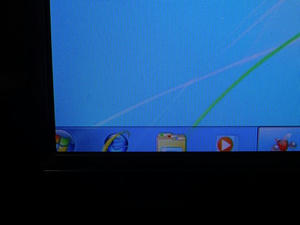
TV側の取扱説明書を読むとHDMIで接続した場合はPCファインモード(Dot by dot)表示になるはずですがどうもそのようにならないんです。いろいろとTV側の設定を弄っても変わりありません。そこでPC側のグラボ設定からスケーリングオプションを操作してTV画面にきっちりと収まるように設定しました。
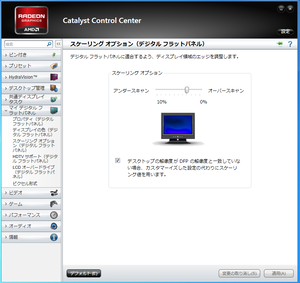
時間のある時に原因を探りたいと思います。
またグラボを増設した原因となった音声出力についてはHDMIで接続したにもかかわらず当初音が出なくて焦りましたがオーディオの設定を行ったところ無事に音が出るようになりました。
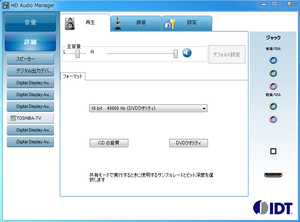
コントロールパネルからサウンドのプロパティを見てみると出力先がTOSHIBA-TVになっています。

これで映像も音声もちゃんと出るようになりましたので、これで完成です。
ShuttleのSH61R4に取り付けられるグラボは1スロットで6pin補助電源で作動すること。今回はPCI Express x1に地デジチューナーを取り付けていますので2スロットを占有するグラボは取り付けできません。このような条件で探したところ,最近発表されたAMD RADEON HD7750チップを使用した玄人志向のRH7750-E1GHDという製品が物理的な条件を満たしており、また最新のGPU搭載と言うことで性能的にもそこそこであろうとのことでこれに決めました。まぁ自作2号でゲームをガシガシやるわけではありませんので十分な性能と思います。
こちらがお馴染みの外箱になります。
中身です。本体の他にドライバCD、説明書、DVI-RGB変換コネクタが同梱されています。
側面からの図
斜めから。1スロットのサイズですからファンも薄いです。
こうして見ると1スロットサイズなのがよく分かります。出力はDVIx1、HDMIx1、DisplayPortx1になります。
取る付けたところ。
その外側に地デジチューナーがつきます。
背面です。HDMIケーブルが接続してあります。
あとは添付のCD(DVD)からドライバを読み込ませれば完了です。
これでTVに出力したところPC画面がやや大きくてすべてがTV画面に収まりきれない状態です。
TV側の取扱説明書を読むとHDMIで接続した場合はPCファインモード(Dot by dot)表示になるはずですがどうもそのようにならないんです。いろいろとTV側の設定を弄っても変わりありません。そこでPC側のグラボ設定からスケーリングオプションを操作してTV画面にきっちりと収まるように設定しました。
時間のある時に原因を探りたいと思います。
またグラボを増設した原因となった音声出力についてはHDMIで接続したにもかかわらず当初音が出なくて焦りましたがオーディオの設定を行ったところ無事に音が出るようになりました。
コントロールパネルからサウンドのプロパティを見てみると出力先がTOSHIBA-TVになっています。
これで映像も音声もちゃんと出るようになりましたので、これで完成です。
PR
自作PC第2弾 組立編⑤ ~完成?~
もう少しで完成です。
今回使用したベアボーン shuttle SH61R4のビデオ出力端子はDVI-IとDVI-Dの2種類でHDMIは装備されていません。自作2号機はTVに接続して使用したいのですがTV側のPC入力はHDMIしか用意されていません。そこでHDMI to DVI-D変換ケーブル(2m)を購入しました。

こちらがDVI-D側です。

DVI-DとDVI-Iについてご参考までに(小さくて見にくいですが)
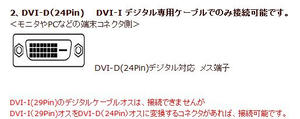
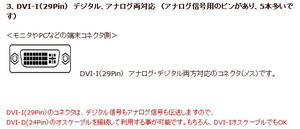
こちらがHDMI側です。

画面表示が出来るようになりましたのでOSをインストールします。
OSはWindows7 Professional SP1 64bits DSP版をインストールします。インストールについては特に注意すること無いので省略します。唯一インストール時はキーボードとマウスについては無線では無くUSB接続のものを使います。
Windowsの読み込みまできました。

Windowsのインストールが完了しましたらマザーボードに付属していたドライバ等をインストールします。
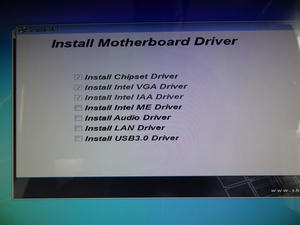
これで完成です。
では完成した自作2号機をご覧下さい。前面のアクリル板に映り込みがありますが実際には何もありません。

背面です。繫がっているケーブルは左上から電源、ビデオ、有線LAN、地デジとなります。

横から見た図。

これで自作2号機は完成です。
早速地デジを受信して見ましたが・・・・・・・
音が出ない!!!
何故?
TVにはビデオと音声がHDMIで繫がっているのに。PC側のオーディオ設定を弄ってみましたがダメです。
しばらく考えて・・・・・そうだDVI-D端子にはオーディオラインは入っていないんだ。いくらHDMIで接続したってもともとオーディオ信号がきていないんじゃ音は出ませんね。
解決方法としては<案①>マザーボートのオーディオ端子とTVの音声入力をケーブルで接続するか<案②>別途HDMI出力を持つグラフィックボード(ビデオカード)を増設するかですね。
PCとTVはHDMIケーブル1本ですっきりと接続したいのでここは<案2>を取りましょう。
今回使用したベアボーン shuttle SH61R4のビデオ出力端子はDVI-IとDVI-Dの2種類でHDMIは装備されていません。自作2号機はTVに接続して使用したいのですがTV側のPC入力はHDMIしか用意されていません。そこでHDMI to DVI-D変換ケーブル(2m)を購入しました。
こちらがDVI-D側です。
DVI-DとDVI-Iについてご参考までに(小さくて見にくいですが)
こちらがHDMI側です。
画面表示が出来るようになりましたのでOSをインストールします。
OSはWindows7 Professional SP1 64bits DSP版をインストールします。インストールについては特に注意すること無いので省略します。唯一インストール時はキーボードとマウスについては無線では無くUSB接続のものを使います。
Windowsの読み込みまできました。
Windowsのインストールが完了しましたらマザーボードに付属していたドライバ等をインストールします。
これで完成です。
では完成した自作2号機をご覧下さい。前面のアクリル板に映り込みがありますが実際には何もありません。
背面です。繫がっているケーブルは左上から電源、ビデオ、有線LAN、地デジとなります。
横から見た図。
これで自作2号機は完成です。
早速地デジを受信して見ましたが・・・・・・・
音が出ない!!!
何故?
TVにはビデオと音声がHDMIで繫がっているのに。PC側のオーディオ設定を弄ってみましたがダメです。
しばらく考えて・・・・・そうだDVI-D端子にはオーディオラインは入っていないんだ。いくらHDMIで接続したってもともとオーディオ信号がきていないんじゃ音は出ませんね。
解決方法としては<案①>マザーボートのオーディオ端子とTVの音声入力をケーブルで接続するか<案②>別途HDMI出力を持つグラフィックボード(ビデオカード)を増設するかですね。
PCとTVはHDMIケーブル1本ですっきりと接続したいのでここは<案2>を取りましょう。
自作PC第2弾 組立編③ ~ドライブの取り付け~
次はHDDとBlu-ray ドライブの取り付けになります。
まず準備としてベアボーンの前面パネルから5インチベイのフタを取り外しておきます。

ベアボーン本体から取り外したドライブベイにハードディスクを取り付けます。左右各2本のネジで固定します。ネジはベアボーンに付属していたネジを使用します。

次にBlu-rayドライブを同じように固定します。

前からの図。

これをベアボーン本体に戻しネジで固定します。

Blu-rayドライブの前面PANELがちょうど良い位置になるようにドライブの前後位置を決めないとかっこ悪いですから仮組をして位置決めしました。

本体に付属していたSATAケーブルをHDDとBlu-rayに接続します。どっちをどっとにつないでも問題ないので適当につなぎます。

SATAケーブルをシャーシにタイラップで固定してドライブ取り付け完了です。(黒く見えているのがタイラップです。)

まず準備としてベアボーンの前面パネルから5インチベイのフタを取り外しておきます。
ベアボーン本体から取り外したドライブベイにハードディスクを取り付けます。左右各2本のネジで固定します。ネジはベアボーンに付属していたネジを使用します。
次にBlu-rayドライブを同じように固定します。
前からの図。
これをベアボーン本体に戻しネジで固定します。
Blu-rayドライブの前面PANELがちょうど良い位置になるようにドライブの前後位置を決めないとかっこ悪いですから仮組をして位置決めしました。
本体に付属していたSATAケーブルをHDDとBlu-rayに接続します。どっちをどっとにつないでも問題ないので適当につなぎます。
SATAケーブルをシャーシにタイラップで固定してドライブ取り付け完了です。(黒く見えているのがタイラップです。)
カレンダー
| 11 | 2025/12 | 01 |
| S | M | T | W | T | F | S |
|---|---|---|---|---|---|---|
| 1 | 2 | 3 | 4 | 5 | 6 | |
| 7 | 8 | 9 | 10 | 11 | 12 | 13 |
| 14 | 15 | 16 | 17 | 18 | 19 | 20 |
| 21 | 22 | 23 | 24 | 25 | 26 | 27 |
| 28 | 29 | 30 | 31 |
大変なお気に入り
カテゴリー
フリーエリア
最新コメント
[10/30 ガジェット大好きクラブ]
[10/18 NONAME]
[08/21 Anusanuo]
[08/21 XRumerTest]
[08/18 Donaldbex]
最新記事
(01/01)
(12/31)
(12/27)
(12/27)
(12/17)
最新トラックバック
プロフィール
HN:
Gadgetclub
性別:
男性
趣味:
ガジェット、PC、映画鑑賞、音楽、模型
自己紹介:
PCはNEC PC-8801から使い始めていますがスキルは初心者です。ガジェットはEmonsterからiphone、auのIS01、IS02を保有しています。最近は作っていませんがプラモデルも好きです。Softwareよりどちらかと言えばHardwareが好きなのでそのような話題が多くなると思います。あと映画もよく観に行くのでそちらの話題もちらほらと。
ブログ内検索
最古記事
(11/03)
(11/03)
(11/04)
(11/04)
(11/04)
